Как очистить кэш на андроиде
Каждая операционная система по мере работы обрастает кэшем – то есть, временными файлами, которые сохраняются мобильными и компьютерными приложениями для быстрого доступа к данным. Те же браузеры при посещении сайтов выгружают иконки и шрифты, а мессенджеры старательно переносят на жесткие диски и внутреннюю память ранее просмотренные фотографии и видеоролики.
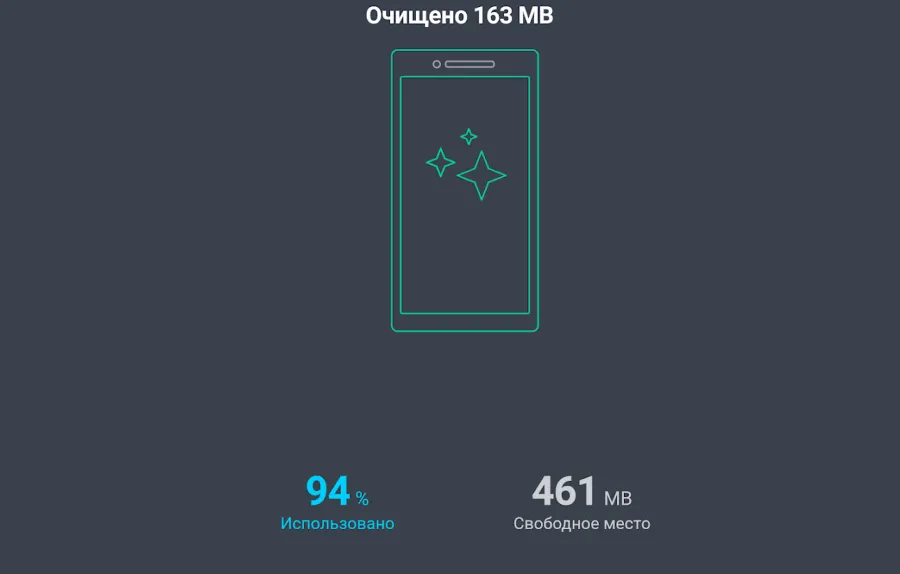
С одной стороны – впечатляющая экономия времени и трафика: браузеры и мессенджеры не выгружают информацию из сети заново, а всего-то подставляют в нужные места те данные, которые уже доступные в памяти. Но с другой же стороны кэш часто влияет на работу приложений (замедляется работа, появляются технические неполадки), а вместе с тем занимает сотни и даже тысячи мегабайт.
Как же быть? Все зависит лишь от желаемого результата. Если важно повысить скорость работы смартфона или планшета, то стоит хотя бы 1-2 раза в неделю проводить комплексную очистку системы. Если же недостает свободного места, то процедуру стоит повторять в несколько раз чаще. А уж как очистить кэш на андроиде – подскажет инструкция ниже.
Очистка кэша средствами операционной системы
Временные файлы, занимающие место на внутренней памяти (а порой еще и на внешних накопителях) и замедляющие работу смартфонов и планшетов, на Android стираются через «Настройки», в разделе «Хранилище» или «Память». Точное название каталога с параметрами и статистикой зависит непосредственно от версии операционной системы и используемой оболочки.
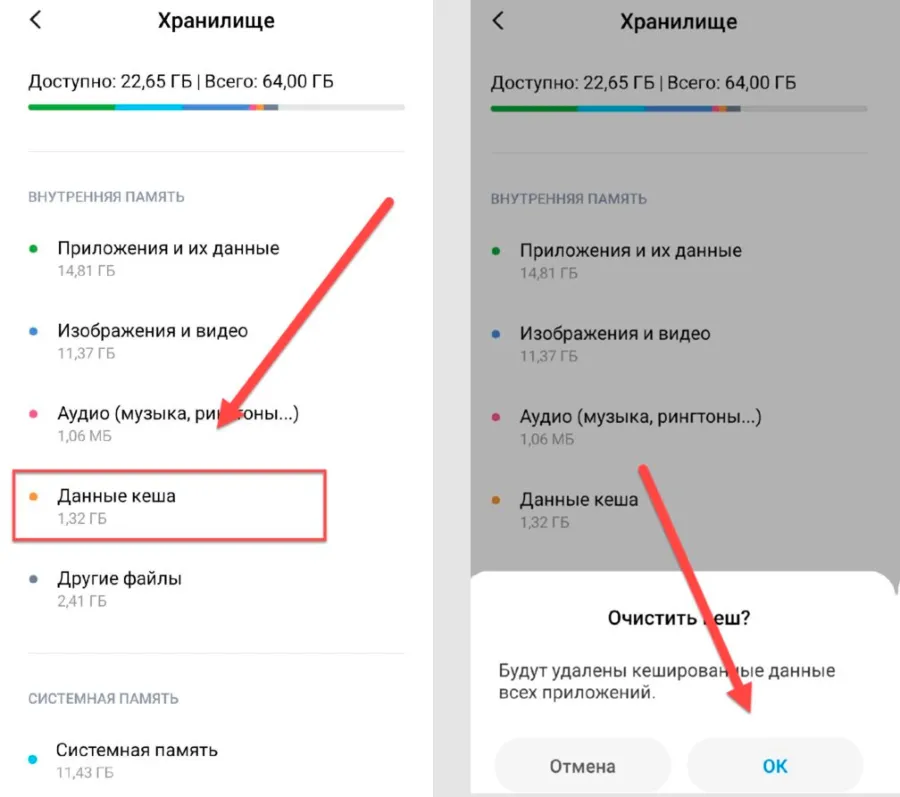
Но запутаться все равно не выйдет – специальный индикатор, отображающий количество свободного места обязательно подскажет верный путь. После перехода к разделу «Хранилище» или «Память» в меню появится пункт «Данные кэша», который и содержит информацию обо всех временных файлах – то есть, о загруженных картинках, HTML-документах и стороннем контенте.
Рядом со статистикой и сторонними сведениями на Android расположена и кнопка «Очистить», мгновенно (и безвозвратно!) стирающая лишние данные и высвобождающая место на внутренней памяти. Вместе с тем в некоторых случаях повышается еще и скорость работы операционной системы – ненужные банально файлы перестают нагружать систему.
Очистка кэша конкретного приложения
Постоянно стирать все временные файлы не слишком практично с точки зрения используемого мобильного интернета: те же картинки, HTML-документы и иной контент смартфоны и планшеты снова выгрузят из сети и потратят мегабайты и гигабайты трафика. А потому многие владельцы техники на Android и рекомендуют очищать кэш лишь редко используемых приложений.
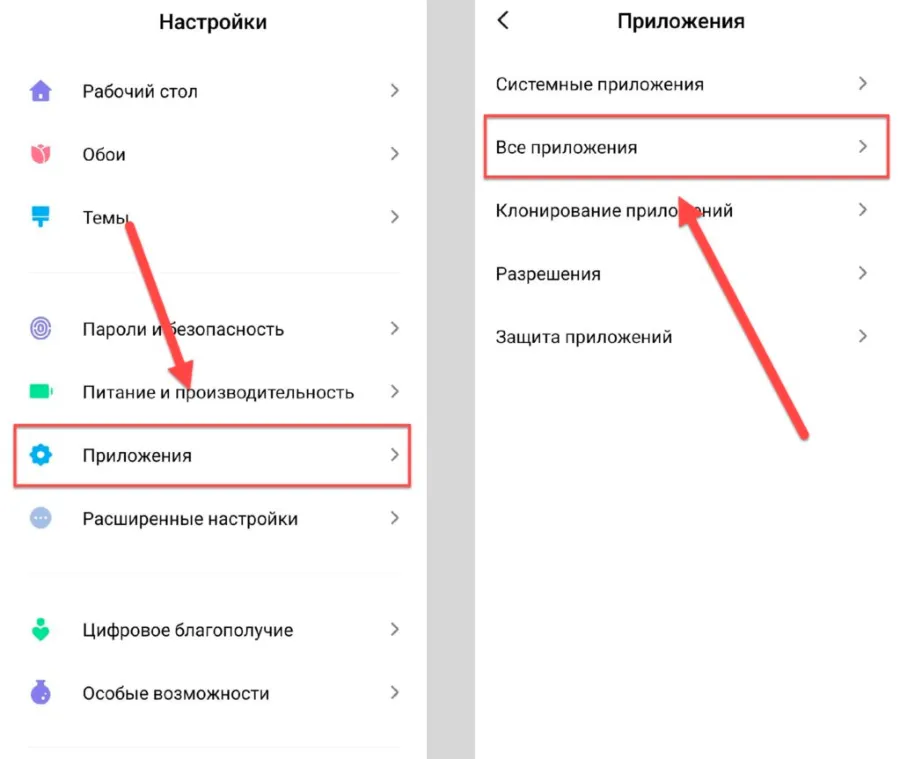
Порядок действий в таком случае поменяется: вместо «Хранилища» или «Памяти» понадобится уже раздел «Приложения», который скрывает весь список загруженного софта и развлечений. После нескольких переходов по внутренним меню у владельцев смартфона или планшета на Android и появится возможность выбрать приложение, которое требует своеобразной оптимизации.
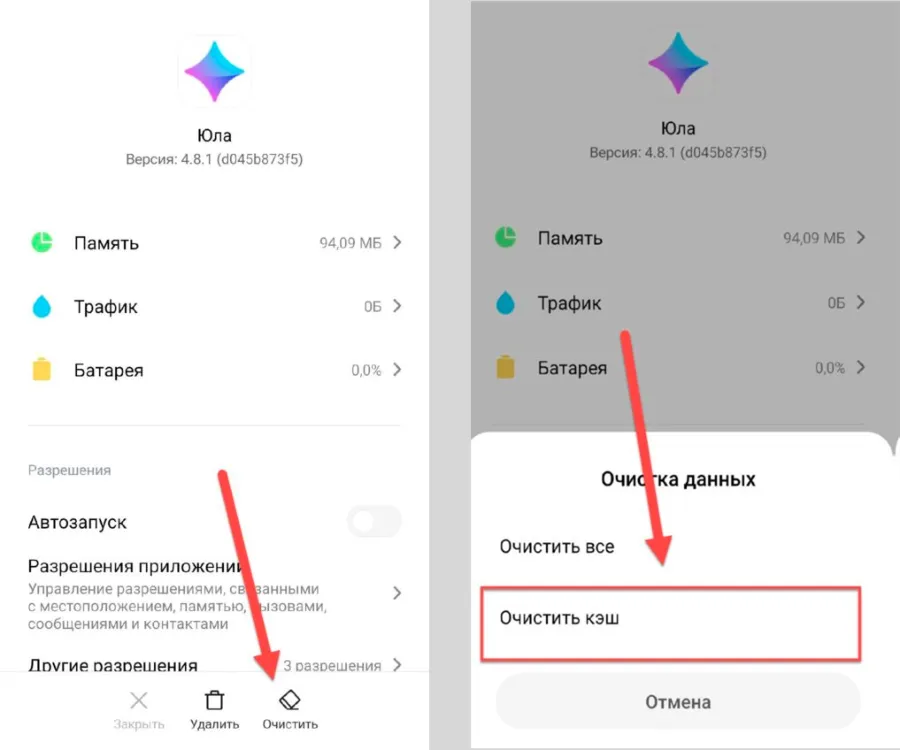
Кнопка «Очистить кэш» появится или на панели быстрого доступа, или прямо под статистикой, связанной с количеством занимаемой памяти и потраченным трафиком. По схожему сценарию вычищаются временные файлы из любых мессенджеров и клиентов социальных сетей, а еще из многих игр, которые порой не запускаются или вылетают, пока не очищен кэш.
Очистка кэша браузера
С браузерами, как ни странно, подобный трюк работает лишь наполовину – тот же Google Chrome (а еще Opera Mini и Mozilla Firefox) буквально вынуждает постоянно стирать временные файлы – кэш и cookie – вручную, через «Настройки». Раздел с параметрами вызывается через контекстное меню, которое скрыто за троеточием в правой верхней части интерфейса.
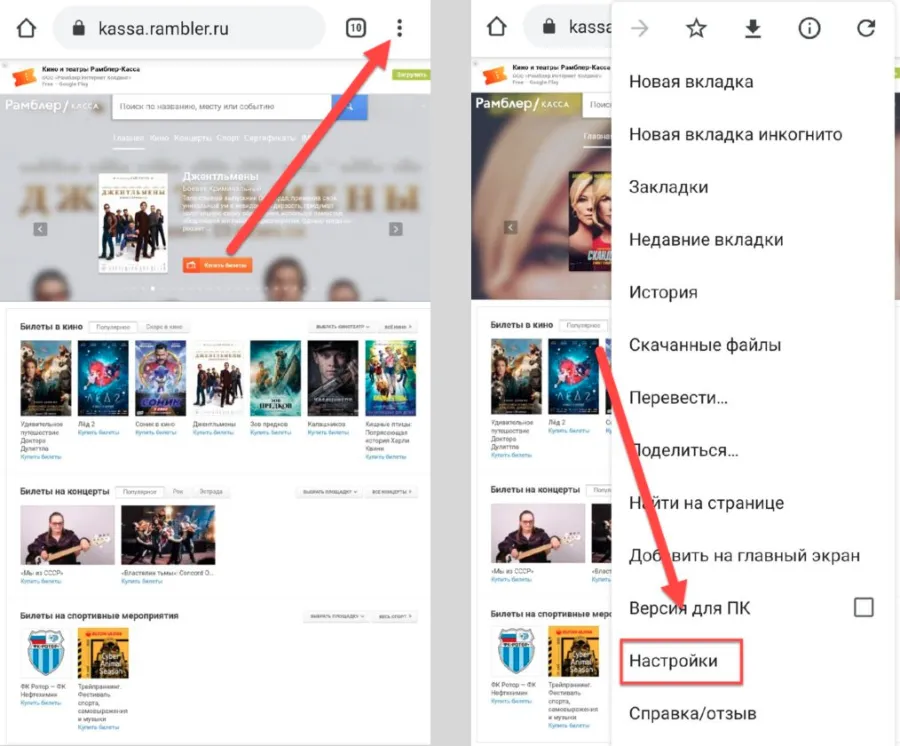
Переключившись на «Настройки», Google Chrome отобразит вкладку «Личные данные» и предложит разобраться с некоторыми параметрами конфиденциальности и приватности. Например, браузер рекомендует держать в памяти реквизиты банковских карт и не отключать предзагрузку страниц (те самые временные файлы, которые экономят трафик, но занимают место в памяти).

Чуть ниже параметров появится и кнопка «Очистить историю», стирающая накопившиеся сведения – cookie, изображения, HTML-документы и медиаконтент – в полуавтоматическом режиме и за выбранный промежуток времени. Как вариант – за последнюю неделю или месяц. Или же за все время сразу. Аналогично кэш стирается и в «Яндекс.Браузере», а Mozilla Firefox все лишнее вычищается через раздел «Приватность и защита».
Очистка кэша с помощью специального софта
Постоянно заглядывать в «Настройки» и проверять техническое состояние приложений и количество накопившегося кэша, а после еще и вручную вычищать лишние файлы, влияющие на работу операционной системы – «развлечение» не для всех. Подобные действия у новичков часто отнимают много свободного времени и порой напоминают настоящее испытание.

Но ситуация поправима: подобные задачи никто не мешает доверить искусственному интеллекту, способному в автоматическом режиме проанализировать состояние внутренней памяти, пометить ненужные файлы, а после провести очистку. Несколько секунд и результат уже на экране – в виде подробной статистики.
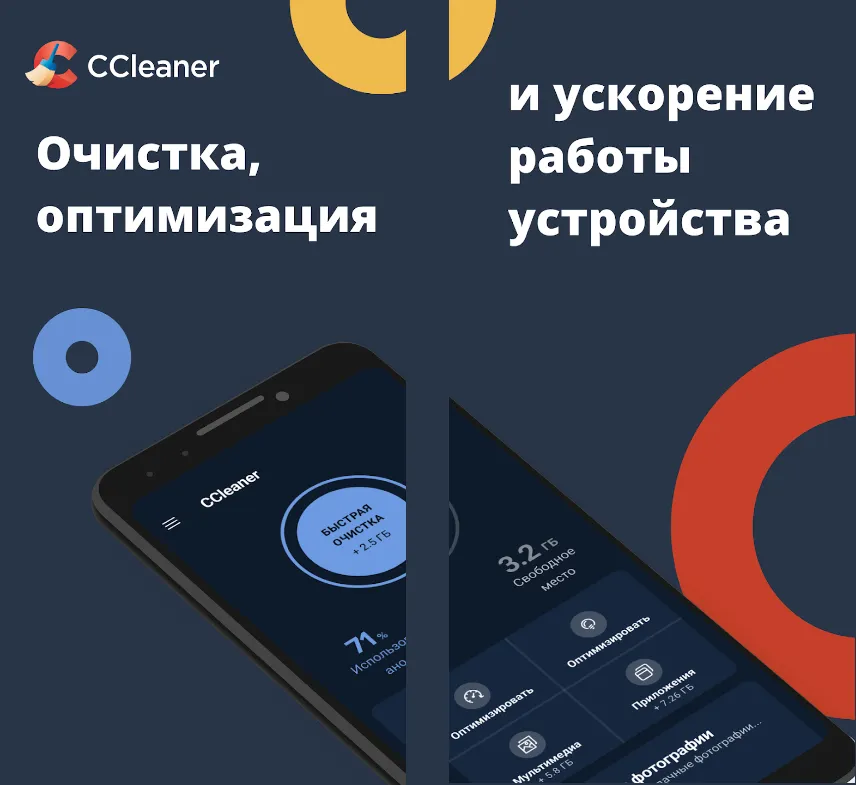
Воспользоваться подобной помощью несложно: в Google Play доступна целая мобильных сервисов, очищающих кэш (и сторонний «мусор», вроде дубликатов фотографий и нежелательного контента) даже без предварительной регистрации. С поставленными задачами справляется и CCleaner, и Cache & Junk Cleaner и не теряющий популярности помощник от AVG, способный даже выгружать все лишнее из оперативной памяти и запускать режим «Турбо-ускорения».
Вне зависимости от выбранного софта, порядок действий везде похожий: всего-то понадобится найти кнопку «Очистить», а после выбрать те приложения, которые нуждаются в оптимизации (но чаще мобильные компаньоны составляют собственные списки в автоматическом режиме). Несколько секунд спустя на экране смартфона или планшета появится статистика проделанной работы – количество удаленных файлов и размер освободившегося места на внутренней или внешней памяти, а еще – число решенных технических неполадок.
 Запрещают Tik-Tok в России
Запрещают Tik-Tok в России Реестр нотификаций, Huawei Enjoi 60X и Vivo V27
Реестр нотификаций, Huawei Enjoi 60X и Vivo V27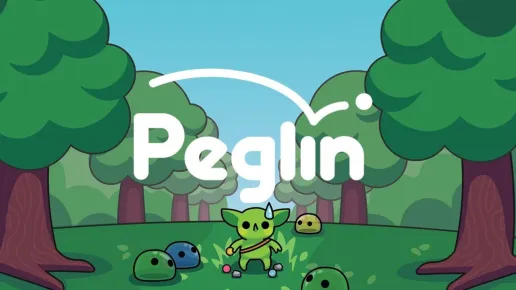 Началось ЗБТ для Kingdom Dragon Soul
Началось ЗБТ для Kingdom Dragon Soul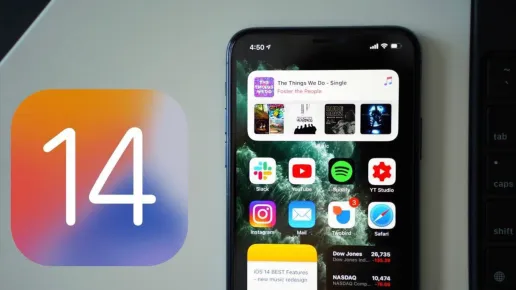 Android 14 находится в открытой бета-версии
Android 14 находится в открытой бета-версии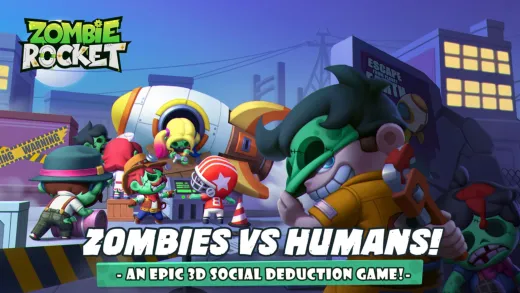 Zombie Rocket — амонгус с ракетами
Zombie Rocket — амонгус с ракетами